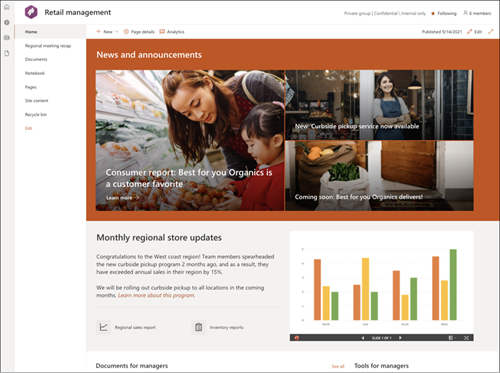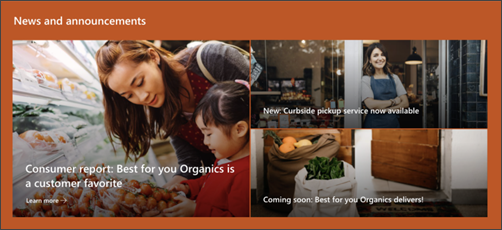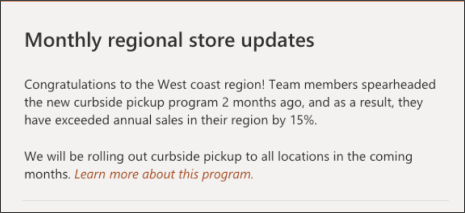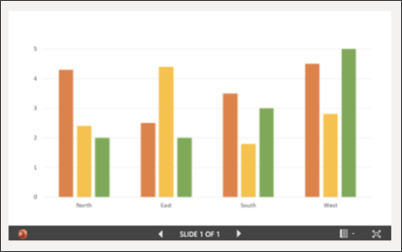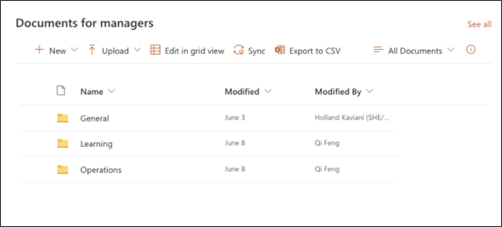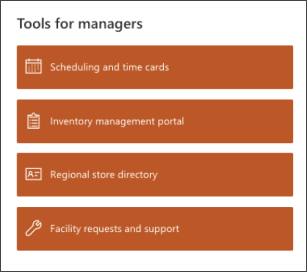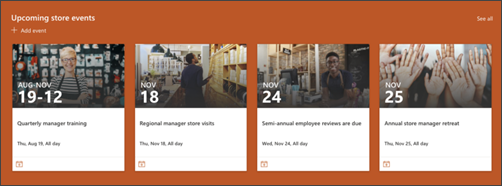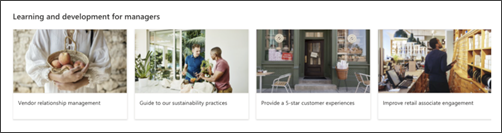SharePoint mazumtirdzniecības pārvaldības grupas vietnes veidne ir grupas vietne, kas paredzēta kā iekšēja sākumlapa jūsu mazumtirdzniecības pārvaldības grupai. Iteite retail store managers, keep them informed, and provide access to popular resources.
Šajā rakstā mēs kopīgojam Elementus, kas atrodas SharePoint mazumtirdzniecības pārvaldības grupas vietnes veidnē, un apspriedīsim, kā varat pielāgot vietni, lai tā pieder jums.
Piezīme.: Šī veidne ir Microsoft 365 pievienota veidne. Kad grupa tiek izveidota, izmantojot šo veidni, vietnei un grupai tiek lietota pievienotā SharePoint veidne.SharePoint komponenti, piemēram, lapas, saraksti un platformu Power Platform integrācija tiek automātiski pievienota un piesprausta kā cilnes grupas kanālā General (Vispārīgi). Lietotāji var rediģēt šīs lapas un sarakstus tieši no Teams.
Vietnes līdzekļi
-
Pielāgojama vietne, kurā jau sākotnēji ir attēli, tīmekļa daļas un saturs, kas ir paredzēts, lai iedvesmotu vietnes redaktorus, veicot pielāgojumus, kas atbilst jūsu grupas vajadzībām.
-
Apsveriet iespēju savienot apmācību un izstrādes vietnes veidni pārī ar mācību centrālā unmācību kursa vietņu veidnēm.
Piezīmes.:
-
Organizācijām, kuras ir pieteiktas piedalīties mērķa laidiena programmā, dažas funkcijas tiek ieviestas pakāpeniski. Tas nozīmē, ka šis līdzeklis vēl nav redzams vai tas var izskatīties citādi, nekā aprakstīts palīdzības rakstos.
-
Ja kādu veidni lietojat esošai vietnei, jūsu saturs netiks automātiski sapludināts ar jauno veidni. Tā vietā esošais saturs tiks saglabāts kā lapas dublikāts sadaļā Vietnes saturs.
Vispirms izpildiet norādījumus, kā pievienot vietnes veidni jaunai vai esošai SharePoint vietnei.
Piezīme.: Lai šo veidni pievienotu jūsu vietnei, jums ir jābūt vietnes izveides atļaujām.
Izpētiet iepriekš aizpildītu vietnes saturu, tīmekļa daļas un lapas un izlemiet, kādi vietņu pielāgojumi būs nepieciešami, lai to saskaņotu ar organizācijas zīmolu, balss un vispārējo biznesa mērķi.
Iepriekš aizpildītas vietnes lapas:
-
Sākumlapa — nodrošina un reklāmas vietu skatītājiem.
-
Pasākuma labiekārtošanas iespējas — parāda notikumu kopsavilkumus par nesenāko grupas pasākumu vai sapulci. Pielāgojiet šo lapu, rediģējot teksta, notikumu un dokumentu bibliotēkas tīmekļa daļas
-
Dokumenti — izveido savienojumu ar koplietojamu grupas aizstājvārdu un grupas kalendāru programmā Outlook. Savienojiet šo vietni ar Microsoft 365 grupu, lai pievienotu reāllaika tērzēšanu lietojumprogrammā Microsoft Teams.
-
Piezīmju grāmatiņa — izveido savienojumu ar koplietojamu OneNote.
-
Lapas — glabā vietnes lapas un lapu veidnes saturu.
-
Vietnes saturs — saglabā vietnes lapas un lapu veidnes saturu.
-
Atkritne — nodrošina piekļuvi nesen atmestam grupas saturam.
Kad esat pievienojis apmācības un izstrādes grupas vietnes veidni, pienācis laiks to pielāgot un padarīt par savu.
Piezīme.: Lai rediģētu SharePoint vietni, jums jābūt vietnes īpašniekam vai vietnes dalībniekam.
|
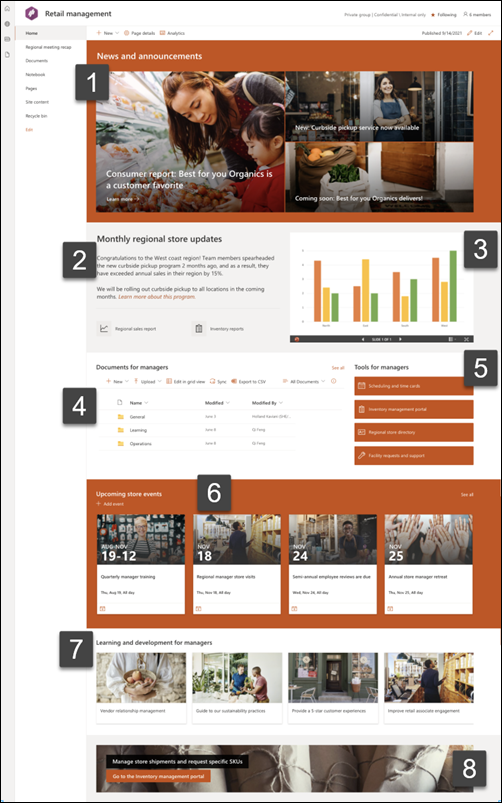 |
Pielāgojiet savas vietnes izskatu, vietnes navigāciju, tīmekļa daļas un saturu atbilstoši skatītāju un organizācijas vajadzībām. Veicot pielāgojumus, pārliecinieties, vai vietne ir rediģēšanas režīmā, vietnes augšējā labajā stūrī atlasot Rediģēt. Darba laikā saglabājiet kā melnrakstu vaiatkārtoti publicējiet izmaiņas, lai padarītu rediģējumus redzamus skatītājiem.
1. Izmantojiet jaunumu tīmekļa daļu, lai izceltu svarīgu informāciju un informāciju par uzņēmumu atjauninājumiem.
-
Sāciet darbu, atlasot tīmekļa daļu Ziņas, un izvēlieties Rediģēt
-
Pēc tam izvēlieties opcijas Slānisun Elements , kas vislabāk atbilst organizācijas vajadzībām.
-
Sadaļā Kārtot izvēlieties ziņas, ko kārtot sadaļā Atlasiet ziņas kārtošanai un izkārtojiet tās atbilstoši savas organizācijas vajadzībām.
Uzziniet vairāk par rediģēšanu, filtrēšanu un auditorijas mērķauditoriju, izmantojot tīmekļa daļu Ziņas.
2. Izmantojiet teksta un ātro saišu tīmekļa daļas, lai sniegtu grupai noderīgu informāciju.
-
Sāciet ar teksta tīmekļa daļas atlasīšanu un izvēlieties Rediģēt
-
Rediģējiet tekstu tieši tīmekļa daļā.
-
Atlasiet tīmekļa daļu Ātrās saites un izvēlieties Rediģēt
-
Pievienojiet saites uz šo sadaļu, lai sniegtu teksta un attēla kontekstu.
Uzziniet vairāk par teksta un ātrosaišu tīmekļa daļu rediģēšanu.
3. Izmantojiet attēla tīmekļa daļu, lai parādītu svarīgus attēlus.
-
Vispirms atlasiet tīmekļa daļu Ātrās saites un izvēlieties Rediģēt
-
Pēc tam atlasiet Mainīt un atlasiet attēla avotu.
-
Kad esat izvēlējies savu attēlu, atlasiet Ievietot.
Uzziniet vairāk par attēla tīmekļa daļas rediģēšanu.
4. Dokumentu bibliotēkas tīmekļa daļas izmantošana, lai nodrošinātu piekļuvi dokumentiem
-
Lai mainītu dokumentu bibliotēkas tīmekļa daļas skatu vai mapes avotu, atlasiet opciju Rediģēt
-
Lai rediģētu dokumentu bibliotēkas mapes, etiķetes, saturu, naviģējiet uz bibliotēku sadaļā Vietnes saturs, veiciet rediģējumus un pēc tam redzat tīmekļa daļas satura atjauninājumu.
Uzziniet vairāk par dokumentu bibliotēkas tīmekļa daļas rediģēšanu.
5. Izmantojiet ātro saišu tīmekļa daļu, lai nodrošinātu piekļuvi bieži piekļūtiem resursiem.
-
Naviģējiet uz tīmekļa daļu Ātrās saites, atlasiet saiti un pēc tam noklikšķiniet uz
-
Rediģējiet saiti, virsrakstu, ikonu un aprakstu, ja nepieciešams.
-
Lai pievienotu saiti, atlasiet + Pievienot saites.
Skatiet dažādus izkārtojumus un uzziniet vairāk par ātro saišu tīmekļa daļas rediģēšanu.
6. Izmantojiet tīmekļa daļu Notikumi, lai izveidotu sarakstu ar notikumiem un datumiem, ko jāatceras.
-
Vispirms atlasiet tīmekļa daļu Notikumi un izvēlieties Rediģēt
-
Atlasiet Avotu.
-
Pēc tam atlasiet datumu diapazonu, kas jāparāda vietnē.
-
Pēc tam atlasiet izkārtojumu.
-
Atlasiet Maksimālo vienumu skaitu, kas jānorāda šajā tīmekļa daļā.
Uzziniet vairāk par tīmekļa daļas Notikumi izmantošana.
7. Izmantojiet ātro saišu tīmekļa daļu, lai apskatītu mācību materiālu vai bieži lietoto resursu sarakstu.
-
Vispirms atlasiet tīmekļa daļu Ātrās saites un izvēlieties Rediģēt
-
Rediģējiet saiti, virsrakstu, ikonu un aprakstu, ja nepieciešams.
-
Lai pievienotu saiti, atlasiet + Pievienot saites.
Uzziniet vairāk par ātro saišu daļas izmantošana.
8. Izmantojiet tīmekļa daļu Zvans uz darbību, lai atvieglotu piekļuvi noteiktam resursam.
-
Sāciet darbu, atlasot tīmekļa daļu Ziņas, un izvēlieties Rediģēt
-
Pievienojiet fona attēlu, rediģēšanas rūtī atlasot Mainīt, atlasot un attēla avotu un pēc attēla izvēles atlasot Ievietot.
-
Mainiet pogas etiķetes un pogas saiti uz navigācijas mērķi.
-
Pielāgojiet pogas etiķetes un saites līdzinājumu.
Uzziniet vairāk par tīmekļa daļas Zvanīt uz darbību izmantošana.
Pielāgot izskatu un vietnes navigāciju
Pirms koplietojat savu vietni ar citiem lietotājiem, pabeidziet darbu savā vietnē, nodrošinot, lai lietotāji varētu to atrast, ērti naviģēt pa saitēm un lapām un ātri piekļūt vietnes saturam.
-
Rediģējiet dokumentu bibliotēkas , atjauninot mapju nosaukumusun augšupielādējot resursus.
-
Vietnes navigācijas rediģēšana un pielāgošana.
-
Jūsu vietnes izskats, pielāgojot vietnes dizainu, logotipu, galvenes izkārtojumus un izskatu.
-
Pievienojiet vai noņemiet lapas šajā vietnē vai vietnes navigācijā, lai pielāgotu esošo saturu.
-
Izvēlieties saistīt šo vietni ar centrmezgla vietni savā organizācijā vai, ja nepieciešams, pievienojiet šo vietni esošai centrmezgla vietnes navigācijai.
Kopīgojiet savu vietni ar citiem pēc tam, kad esat pielāgojis savu vietni, pārskatījis to un publicējis galīgo melnrakstu.
-
Atlasiet Iestatījumi un pēc tam Vietnes atļaujas.
-
Pēc tam atlasiet Uzaicināt personas un pēc tam atlasiet Pievienot dalībniekus grupai un pēc tam Pievienot, lai piešķirtu pilnu piekļuvi grupas vietnes saturam, koplietojamiem resursiem, piemēram, grupas Outlook kalendāram un rediģēšanas tiesībām vietnē.
-
Pēc tam atlasiet Uzaicināt personas, pēc tam Kopīgot tikai vietni unpēc tam Saglabāt , lai kopīgotu vietni, bet ne kopīgotu resursus vai vietnes rediģēšanas tiesības.
Uzziniet vairāk par grupas vietnes iestatījumu, vietnes informācijas un atļauju pārvaldību.
Pēc vietnes izveides un palaišanas nākamais svarīgais posms ir vietnes satura uzturēšana. Pārliecinieties, vai jums ir plāns uzturēt saturu un tīmekļa daļas atjauninātas.
Vietnes uzturēšanas vislabākā prakse:
-
Vietnes uzturēšanas plāns — izveidojiet grafiku, lai nepieciešamības gadījumā pārskatītu vietnes saturu, lai nodrošinātu satura precizitāti un atbilstību.
-
Regulāri publiciet ziņas — izplatīt jaunākos paziņojumus, informāciju un statusu visā organizācijā. Uzziniet, kā pievienot jaunumu ziņu grupas vietnē vai saziņas vietnē un parādīt citiem lietotājiem, kuri izliks paziņojumus, kā viņi var izmantot SharePoint jaunumus.
-
Pārbaudiet saites un tīmekļa daļas — regulāri atjauniniet saites un tīmekļa daļas, lai pārliecinātos, vai izmantojat pilnu vietnes vērtību.
-
Izmantojiet analīzi, lai uzlabotu iesaistīšanos — skatiet vietņu lietojumu, izmantojot iebūvēto lietojuma datu atskaiti, lai iegūtu informāciju par populāru saturu, vietņu apmeklējumiem un daudz ko citu.
-
Periodiski pārskatiet savas vietnes iestatījumus — kad vietne ir izveidota vidē SharePoint, varat veikt vietnes iestatījumu , vietnes informācijas un atļauju izmaiņas.
Papildu pielāgošanas resursi
Uzziniet vairāk par SharePoint vietņu plānošanu, izveidi un uzturēšanu.
Skatiet citas SharePoint vietņu veidnes.